WooCommerce에서 배송 지역, 배송 요금, 배송 등급을 설정하는 방법
게시 됨: 2022-05-23전자 상거래 상점의 백엔드에서 WooCommerce를 사용하면 전자 상거래 판매자가 구역 및 제품 무게를 기반으로 배송료를 쉽게 계산할 수 있습니다. 이 플랫폼은 제품을 그룹화하고 다른 그룹에 다양한 배송 방법을 자동으로 적용하는 등 다양한 도구를 제공합니다.
사내에서 주문을 처리하든 타사 공급업체와 협력하든 상관없이 이 가이드의 단계를 따르면 WooCommerce 배송 설정이 간단하여 최대한 빨리 주문 배송을 시작할 수 있습니다.
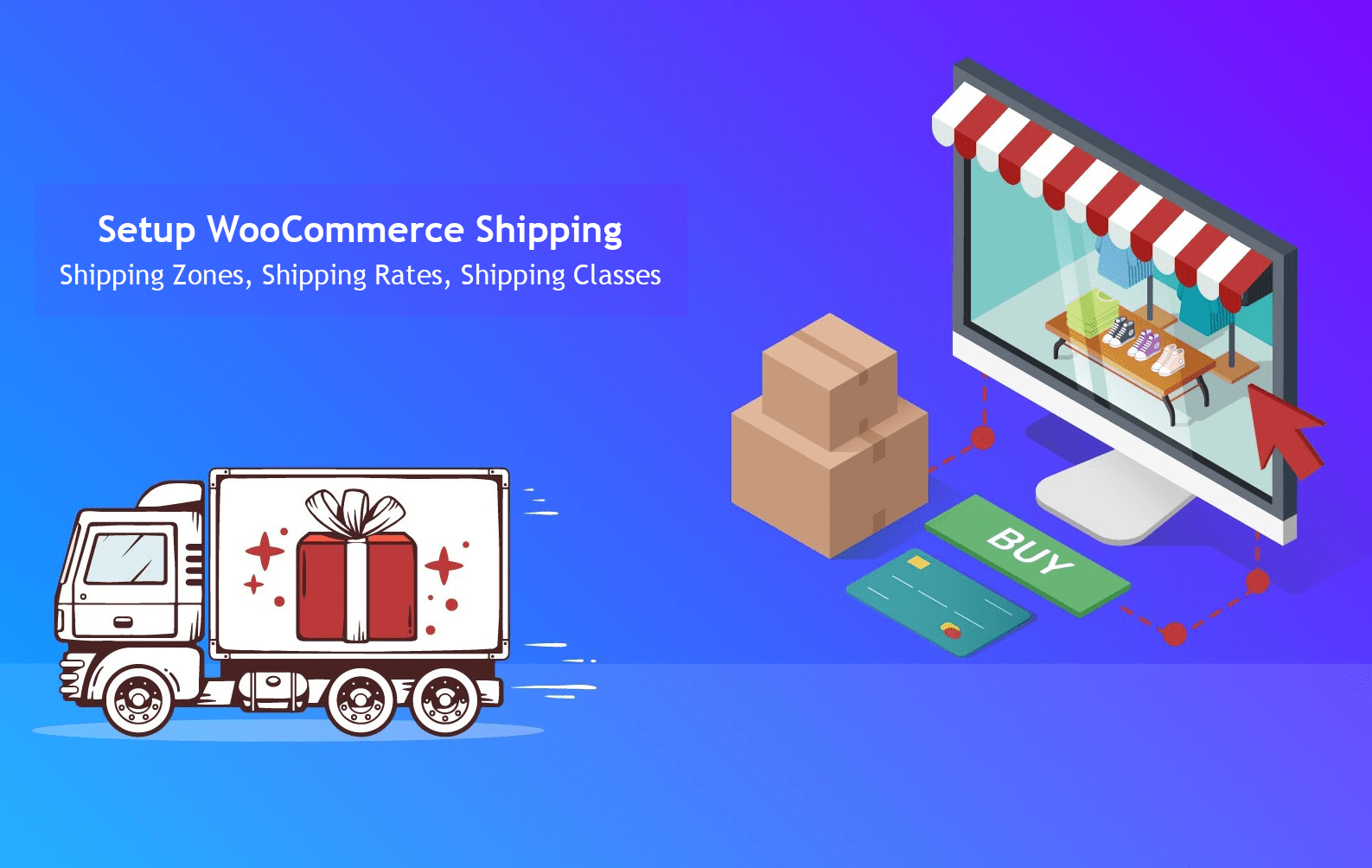
WooCommerce에서 배송 지역 및 방법을 설정하는 방법
WooCommerce 배송 설정을 완료하려면 배송 지역과 배송 방법 및 요금을 생성해야 합니다.
WooCommerce 배송 지역은 특정 배송 방법과 요금이 적용되는 지리적 영역입니다. WooCommerce 내에서 이는 전체 국가만큼 일반적이거나 특정 우편번호만큼 정확할 수 있습니다. 각 고객의 주소는 하나의 WooCommerce 배송 지역에만 연결할 수 있습니다.
원하는 만큼 배송 지역을 설정할 수 있을 뿐만 아니라 각 지역에 다른 배송 방법과 요금을 추가할 수 있습니다.
WooCommerce 배송 지역 및 방법에 따라 제품 배송 위치와 방법이 결정됩니다. 이러한 WooCommerce 배송 옵션을 설정하려면 아래 단계를 따르십시오.
1. 대시보드의 "배송 위치"로 이동합니다.
먼저 WordPress 대시보드로 이동한 다음 WooCommerce > 설정으로 이동합니다. 페이지 중간쯤에 "Shipping location(s)"이라고 표시된 필드가 표시되어야 합니다. 여기에서 배송할 국가를 지정할 수 있습니다. 대부분의 판매자는 판매 대상인 모든 국가로 배송을 선택합니다. 이 옵션은 다음과 같습니다.
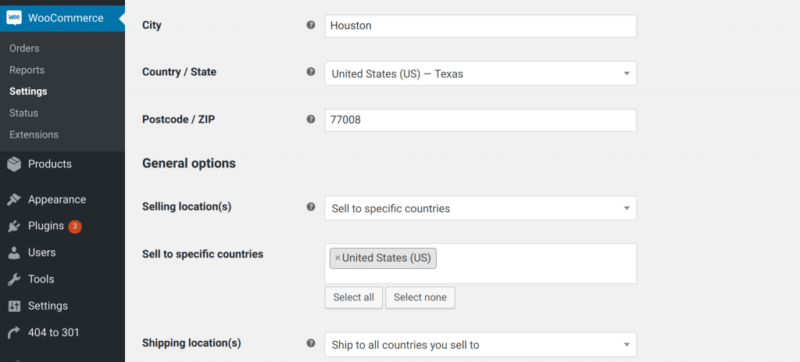
2. '배송' > '배송 지역 추가'로 이동합니다.
배송 위치를 설정했으면 WooCommerce 설정의 "배송" 탭으로 이동한 다음 "배송 지역 추가"를 클릭합니다. 여기에서 전자 상거래 상점의 배송 지역을 정의합니다.
새로운 WooCommerce 배송 지역을 추가하려면 지역 이름을 입력하고 지역 지역을 정의합니다.
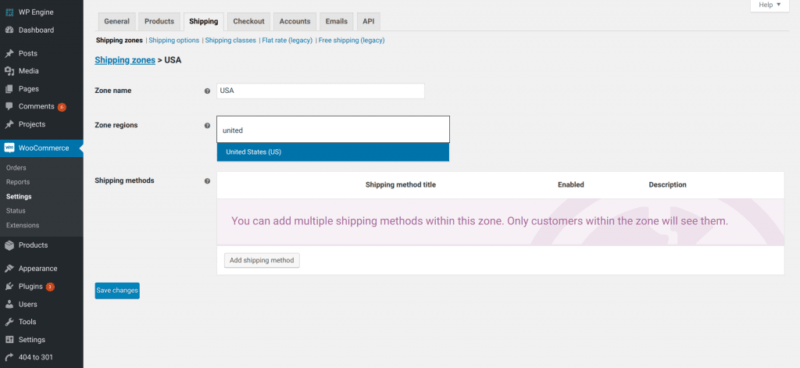
USPS와 같은 운송업체는 배송 지역이라는 용어를 사용하여 출발지에서 목적지까지 마일이 아닌 우편 번호 그룹으로 인접한 미국에서 패키지가 1에서 8까지의 척도로 여행하는 거리를 측정합니다. . WooCommerce 배송 지역과 일치하지 않을 수 있습니다. 괜찮습니다! 배송에 대해 자세히 알아볼 때 다른 곳에서 이 용어에 주의하십시오.
3. 각 구역에 '배송 방법' 추가
마지막으로 배송 지역에 배송 방법을 지정해야 합니다. WooCommerce 스토어에서 선택한 주문 처리 방법에 따라 배송 방법에는 정액 배송, 무료 배송, 현지 주문 픽업 등이 포함될 수 있습니다.
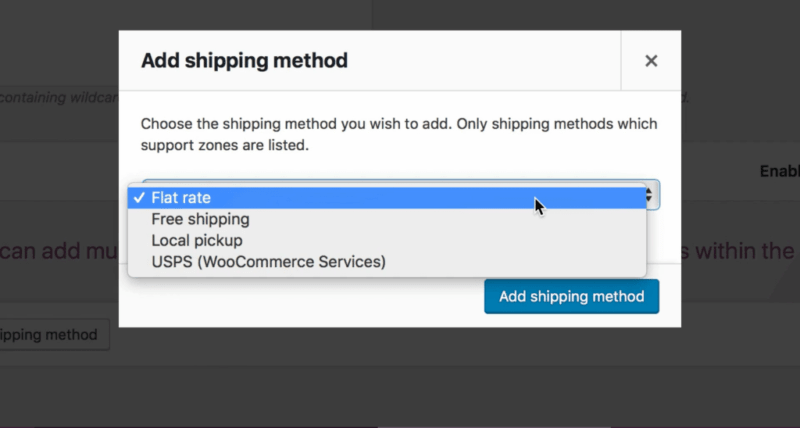
체크아웃 시 고객은 주소 및 해당 구역에 사용할 수 있는 방법과 요금만 볼 수 있습니다.
WooCommerce 배송료를 설정하는 방법
배송 지역과 방법을 정의했으면 이제 각 방법에 대해 고객이 지불할 금액을 결정할 차례입니다.
귀하의 방법이 무료 배송인 경우 고객 배송 비용은 물론 0달러입니다. 현지 픽업의 경우 수수료를 설정하거나 무료로 선택할 수 있습니다. WooCommerce Services 배송을 사용하면 주문에 대한 실시간 USPS 및 Canada Post 계산을 추가한 다음 WooCommerce 내에서 라벨을 인쇄할 수 있습니다.
WooCommerce 정액 배송의 경우 장바구니에서 요금을 계산하는 방법을 정확히 설정해야 합니다. 방법은 다음과 같습니다.
1. 배송 지역을 선택하세요
'배송' 탭에서 정액 배송을 설정할 배송 지역을 선택합니다.
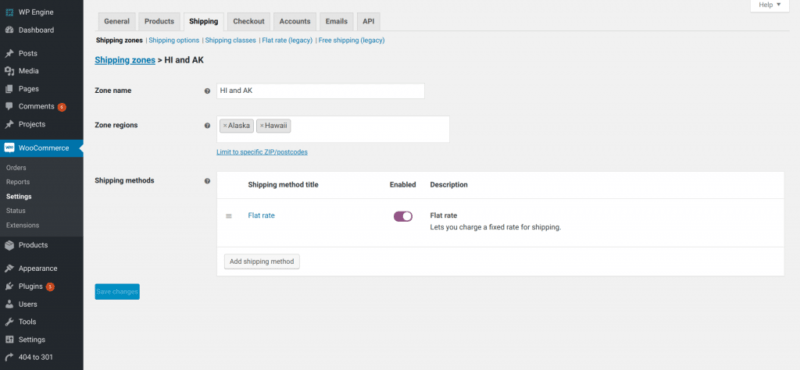
2. 정액 배송료 생성
배송 지역과 정액 배송 방법을 선택하고 나면 "방법" 상자에서 "정액"을 클릭하여 WooCommerce 정액 배송료를 설정할 준비가 된 것입니다.

다음을 포함하여 여러 가지 방법으로 이러한 수수료를 설정할 수 있습니다.
- 주문당 고정 배송료
- 품목당 고정 배송비
- 주문 총액에 대한 배송료 비율
주문당 배송료를 설정하려면 $5 또는 $9.95와 같이 모든 주문에 적용할 수수료를 선택합니다. 그런 다음 "비용" 필드에 해당 숫자를 입력합니다.
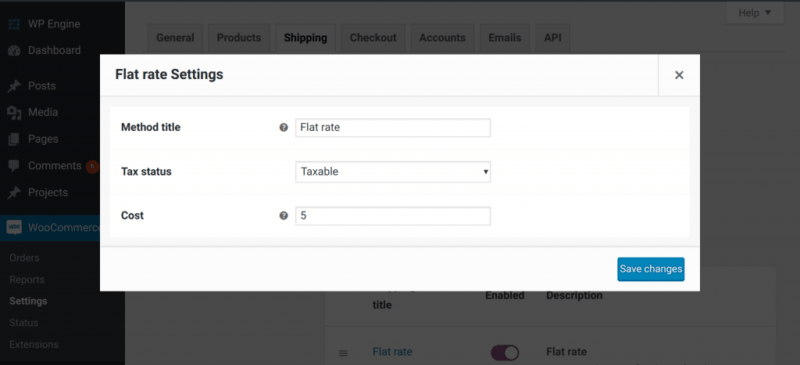
항목당 배송료를 추가하려면 주문의 모든 항목에 적용할 수수료(예: $2)를 선택합니다. 그런 다음 비용 상자에 다음과 같이 "[수량] * 수수료"를 입력합니다.
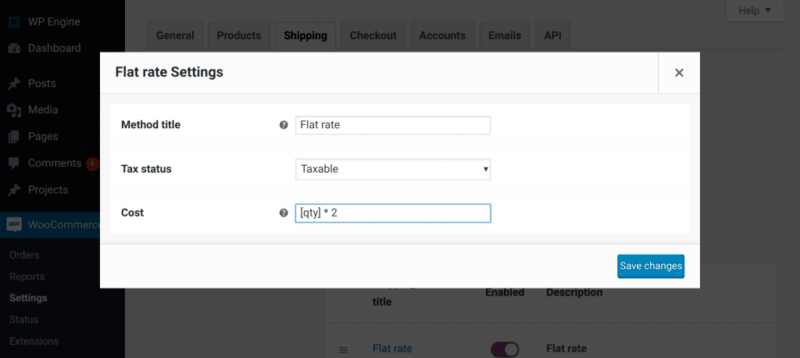
위의 공식은 WooCommerce에 고객 주문의 항목 수에 선택한 수수료를 곱하도록 지시합니다.
배송료를 주문 총액의 백분율로 추가하려면 청구하려는 백분율을 선택한 다음 비용 필드에 "[비용 * 소수점 이하 백분율]"을 입력하십시오.
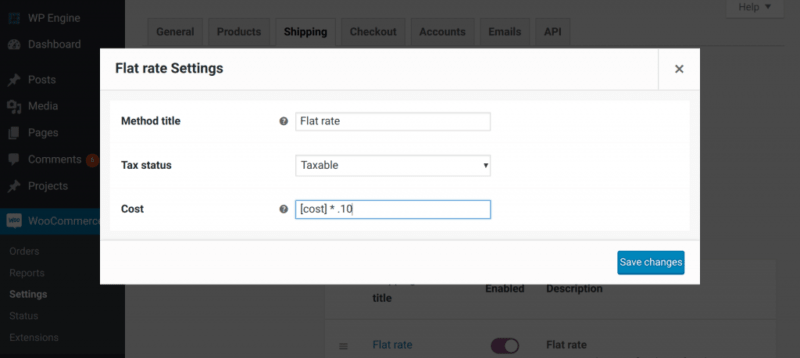
위의 공식은 WooCommerce 장바구니에 고객의 배송료를 계산하기 위해 선택한 비율로 총 주문 비용을 곱하도록 지시합니다.
제품별 요금에 대한 배송 등급을 설정하는 방법
구역, 방법 및 요금이 설정되면 특정 제품에 대한 배송 등급도 설정할 수 있습니다. 배송 등급은 제품 유형에 따라 다른 배송료를 지정하는 데 사용됩니다. 예를 들어 크기나 무게별로 그룹화된 다양한 제품 유형에 서로 다른 고정 배송비를 할당할 수 있습니다.
1. "배송" > "배송 클래스"로 이동합니다.
WooCommerce 설정의 배송 탭에서 "배송 등급 추가"를 클릭합니다.
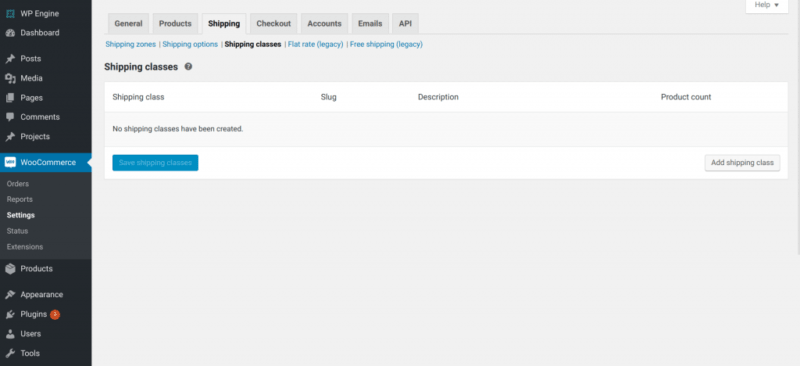
2. 배송 등급 정보 작성
운송 클래스 이름과 클래스 설명을 입력합니다. Slug 필드를 비워 둘 수 있습니다. WordPress가 자동으로 생성합니다. 그런 다음 "배송 등급 저장"을 클릭합니다.
3. 배송지역별 배송비 추가
다음으로 각 배송 등급을 배송 지역 및 요금에 할당해야 합니다. 이를 통해 WooCommerce는 고객이 제품을 구매할 때 표시할 배송 옵션과 비용을 알 수 있습니다.
배송 탭에서 "배송 지역"을 선택한 다음 이 배송 등급에 대한 요금을 편집할 지역을 선택합니다. 그런 다음 수정하려는 요금(예: 고정 요금 옵션)을 클릭합니다. "배송비 설정"이라는 새 섹션이 있는 확장된 "정액제 설정" 화면이 표시됩니다.
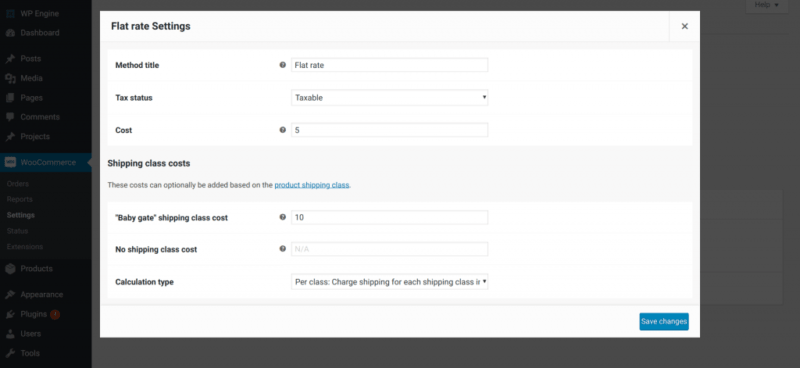
여기에 각 배송 등급의 정액 배송에 대해 해당 배송 지역의 고객에게 청구할 금액을 입력합니다.
예를 들어, 배송 등급 이름 옆에 $10를 입력하면 해당 배송 등급의 제품에 대해 지정된 배송 지역으로 배송하기 위해 정액 배송을 선택한 고객은 $10를 지불하게 됩니다.
4. 제품에 배송 등급 지정
배송 클래스가 정의되고 가격이 책정되면 제품에 추가할 수 있습니다. 예를 들어, 특별히 부피가 큰 품목에 대한 배송 등급이 있는 경우 부피가 큰 것으로 간주되는 각 품목에 해당 요금을 할당할 수 있습니다.
이것을하기 위해:
- WooCommerce > 제품으로 이동
- 요금을 할당할 제품을 선택하고 "편집"을 클릭합니다.
- 왼쪽 메뉴에서 '배송'을 선택합니다.
- "배송 등급"이라는 드롭다운이 표시됩니다. 제품에 할당할 배송 등급을 선택하세요.
- "업데이트"를 클릭하여 변경 사항 저장
WooCommerce 스토어에서 배송 방법 및 요금을 설정하는 방법에 대한 기본 아이디어를 얻었기를 바랍니다. 자세한 내용은 WooCommerce 배송 가이드를 확인하세요.
